วิธีสร้างฟีดผลิตภัณฑ์ศูนย์ผู้ขาย eBay – คู่มือการดำเนินการ [2024]
เผยแพร่แล้ว: 2024-06-15ปัจจุบัน eBay เป็นหนึ่งในตลาดออนไลน์ที่ใหญ่ที่สุดในโลกโดยมีรายการสินค้าสดถึง 1.7 พันล้านรายการ ซึ่งได้รับความนิยมมากเป็นอันดับสามในสหรัฐอเมริกา
ขณะนี้มีผู้ใช้ eBay ที่ใช้งานอยู่มากกว่า 182 ล้านคนทั่วโลก ในบรรดาผู้คนในสหรัฐอเมริกาที่ซื้อสินค้าออนไลน์ผ่านแอปมือถือ มากกว่า 33% ซื้อสินค้าผ่านแอป eBay อย่างน้อยหนึ่งครั้งในปีที่แล้ว ใหญ่มาก!!
อย่างไรก็ตาม การอัปโหลดผลิตภัณฑ์ไปยัง eBay Seller Center ด้วยตนเองอาจมีความซับซ้อนมาก พวกเขามีเทมเพลตตายตัวซึ่งยากต่อการกรอกด้วยตัวเอง โดยเฉพาะอย่างยิ่งหากคุณมีสินค้าจำนวนมาก
เพื่อแก้ไขปัญหานี้วันนี้ คุณจะได้รับคำแนะนำทีละขั้นตอนโดยละเอียดเกี่ยวกับวิธีสร้างฟีดผลิตภัณฑ์ eBay ด้วยวิธีที่เหมาะสมที่สุดและเพิ่มอัตราคอนเวอร์ชันของคุณให้สูงขึ้น
มาเริ่มกันเลย
ฟีดผลิตภัณฑ์ eBay Seller Center คืออะไร
ฟีดผลิตภัณฑ์ของศูนย์ผู้ขาย eBay เป็นเครื่องมือที่ช่วยให้คุณอัปโหลดและจัดการรายการผลิตภัณฑ์จำนวนมากบน eBay ได้อย่างมีประสิทธิภาพ เมื่อใช้ฟีดนี้ คุณจะให้ข้อมูลโดยละเอียดเกี่ยวกับผลิตภัณฑ์ รวมถึงคำอธิบาย ราคา รูปภาพ และระดับสินค้าคงคลังได้ในรูปแบบที่มีโครงสร้าง
ระบบนี้มีประโยชน์อย่างยิ่งสำหรับผู้ขายที่มีแค็ตตาล็อกมากมาย เนื่องจากช่วยลดความยุ่งยากในการทำให้รายการสินค้าของคุณเป็นข้อมูลล่าสุดและสอดคล้องกันในตลาดซื้อขายของสหรัฐอเมริกา
ฟีดผลิตภัณฑ์ช่วยปรับปรุงการจัดการสินค้าคงคลังโดยอนุญาตให้อัปเดตจำนวนมากและทำให้การลงรายการสินค้าในหลาย ๆ ด้านเป็นแบบอัตโนมัติ เช่น การจัดหมวดหมู่และการปฏิบัติตามมาตรฐานการลงประกาศของ eBay
คุณสามารถเพิ่มประสิทธิภาพการทำงานของคุณได้โดยใช้ฟีดผลิตภัณฑ์ eBay Seller Center นอกจากนี้ยังช่วยให้แน่ใจว่ารายการของคุณถูกต้องและปรับปรุงประสิทธิภาพการขายบน eBay ในที่สุด
คำแนะนำในการสร้างฟีดผลิตภัณฑ์ eBay Seller Center
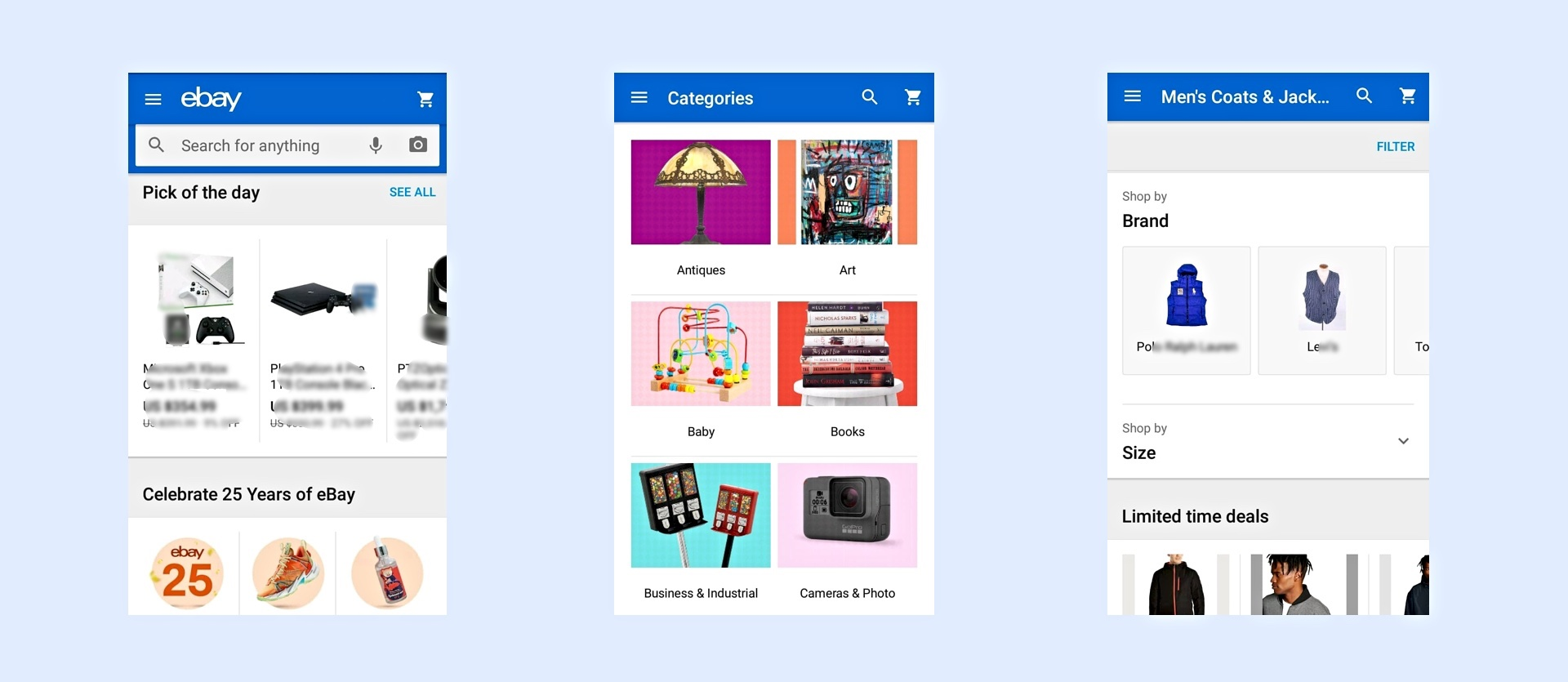
เมื่อคุณอัปโหลดผลิตภัณฑ์ของคุณบน eBay สินค้าเหล่านั้นจะพร้อมใช้งานบนเว็บไซต์หลักของ eBay ขึ้นอยู่กับสถานที่ที่เข้าชมสินค้า และบนแอปมือถือ
ส่วนที่ดีที่สุดของ eBay ก็คือคุณสามารถนำผลิตภัณฑ์ของคุณเข้าสู่การประมูลได้ ซึ่งหมายความว่าคุณจะต้องระบุราคาขั้นต่ำ และคนอื่นๆ จะเสนอราคาสำหรับผลิตภัณฑ์
ผู้ใดจะเสนอราคาสูงสุดภายในระยะเวลาการประมูลจะเป็นผู้ซื้อ ดังนั้นจึงมีความเป็นไปได้ที่คุณจะได้รับมากกว่าที่คุณคาดหวัง
ตรวจสอบให้แน่ใจว่าคุณมีบัญชีอีเบย์ เมื่อคุณสร้างบัญชีแล้ว คุณจะสามารถเข้าถึงการอัปโหลดผลิตภัณฑ์บน eBay ได้
สิ่งต่อไปที่ต้องทำคือเตรียมไฟล์ฟีดผลิตภัณฑ์โดยใช้รูปแบบที่ถูกต้อง
วิธีการตั้งค่าฟีดผลิตภัณฑ์ศูนย์ผู้ขาย eBay ด้วยวิธีที่เหมาะสมที่สุด
หากต้องการส่งผลิตภัณฑ์ของคุณบนฟีด eBay คุณต้องใช้เทมเพลตใดเทมเพลตหนึ่ง
ตามหลักการแล้ว หากผลิตภัณฑ์ทั้งหมดของคุณอยู่ในหมวดหมู่เดียว วิธีที่ดีที่สุดคือใช้เทมเพลตเฉพาะรายการ อย่างไรก็ตาม สำหรับร้านค้าออนไลน์ที่มีสินค้าหลายประเภท คุณควรใช้เทมเพลตพื้นฐาน
**คุณสามารถใช้ปลั๊กอิน Product Feed Manager สำหรับ WooCommerce เพื่อสร้างฟีดในรูปแบบที่ถูกต้องได้ ฉันจะแสดงให้คุณเห็นว่าคำแนะนำนี้เป็นอย่างไรในภายหลัง
ตอนนี้เรามาดูแอตทริบิวต์บังคับที่คุณต้องส่งสำหรับผลิตภัณฑ์ของคุณ และวิธีเพิ่มประสิทธิภาพฟีดข้อมูล eBay สำหรับแอตทริบิวต์แต่ละรายการที่คุณส่ง
คุณจะได้รับตัวอย่างและเคล็ดลับเกี่ยวกับการใช้ค่าที่ถูกต้องในลักษณะที่ปรับให้เหมาะสมสำหรับแอตทริบิวต์ที่จำเป็นทั้งหมด
คุณลักษณะของผลิตภัณฑ์ที่จำเป็น
ต่อไปนี้เป็นแอตทริบิวต์ผลิตภัณฑ์บังคับและแนะนำที่คุณต้องส่งเมื่อสร้างฟีดโดยใช้เทมเพลตพื้นฐาน
● การดำเนินการ
● หมวดหมู่
● ชื่อเรื่อง
● คำอธิบาย
● รหัสเงื่อนไข
● URL รูปภาพ
● ปริมาณ
● รูปแบบ
● ราคาเริ่มต้น
● ราคาซื้อเลยตอนนี้
● ระยะเวลา
● ที่ตั้ง
● คุณสมบัติการจัดส่ง
● DispatchTimeMax
● ป้ายกำกับที่กำหนดเอง
● คุณสมบัติการคืนสินค้าและการคืนเงิน
● คุณสมบัติตัวเลือกการชำระเงิน
● รายละเอียดรูปแบบต่างๆ
สำหรับบางหมวดหมู่ คุณอาจต้องส่งข้อมูลเฉพาะบางรายการ เช่น แบรนด์ ตัวระบุ (UPC, MPN หรือเทียบเท่า) สี สไตล์ ฯลฯ ในกรณีดังกล่าว คุณจะต้อง
● คุณสมบัติเฉพาะรายการ
เพื่อปรับปรุงข้อมูลบรรจุภัณฑ์และการจัดการ คุณอาจต้องส่งแอตทริบิวต์น้ำหนักหรือขนาดบรรจุภัณฑ์บางอย่างซึ่งรวมถึง
● น้ำหนักเมเจอร์
● น้ำหนักรองลงมา
● หน่วยน้ำหนัก
● ความลึกของแพ็คเกจ
● ความยาวแพ็คเกจ
● ความกว้างของแพ็คเกจ
● ประเภทแพ็คเกจ
ในตอนแรก เมื่อคุณตัดสินใจขายบน eBay Seller Center คุณจะต้องดูรายละเอียดมากมายเพื่อทำความเข้าใจวิธีการทำงานสำหรับธุรกิจของคุณ แอตทริบิวต์แต่ละรายการจะมีข้อกำหนดที่แตกต่างกันโดยขึ้นอยู่กับผลิตภัณฑ์ที่คุณขาย
แต่ก่อนไปควรรู้ก่อนว่าไม่จำเป็นต้องทำเองทั้งหมด เนื่องจากคุณเป็นเจ้าของร้านค้า WooCommerce คุณสามารถสร้างฟีดผลิตภัณฑ์ eBay Sell Center สำหรับผลิตภัณฑ์ของคุณได้อย่างง่ายดายภายในไม่กี่นาที เพียงใช้ปลั๊กอิน Product Feed Manager สำหรับ WooCommerce
ปลั๊กอินมีเทมเพลตพื้นฐานของศูนย์ผู้ขาย eBay ในตัว สิ่งที่คุณต้องทำคือกำหนดค่าและฟิลด์ที่ถูกต้องให้พวกเขา นี่คือวิดีโอที่จะแสดงให้คุณเห็นว่าคุณสามารถสร้างฟีด eBay ได้เร็วแค่ไหนโดยไม่ต้องยุ่งยากใดๆ
สร้างฟีดผลิตภัณฑ์ศูนย์ผู้ขาย eBay ที่แม่นยำโดยใช้ Product Feed Manager สำหรับ WooCommerce
ตอนนี้คุณรู้แล้วว่าการสร้างฟีดผลิตภัณฑ์ทำได้ง่ายเพียงใด เรามาเรียนรู้เกี่ยวกับค่าที่ยอมรับสำหรับ eBay เมื่อสร้างฟีดกันดีกว่า
ข่าวดีก็คือ คุณจะได้เรียนรู้เกี่ยวกับค่าที่ยอมรับได้สำหรับแต่ละแอตทริบิวต์ผ่านคู่มือนี้ และจะได้รับเคล็ดลับในการทำความเข้าใจวิธีใช้สำหรับธุรกิจของคุณ
เรามาดูรายละเอียดกันดีกว่า
**โปรดทราบว่า eBay กำหนดให้คุณต้องส่งข้อมูลผลิตภัณฑ์เพิ่มเติมจำนวนมาก ซึ่งบางส่วนคุณไม่สามารถป้อนข้อมูลผ่าน WooCommerce เริ่มต้นได้
ด้วยเหตุนี้การอ่านรายละเอียดของทุกแอตทริบิวต์จึงมีความสำคัญมากกว่า และทำความเข้าใจว่าข้อมูลใดที่คุณต้องเพิ่มลงในผลิตภัณฑ์ในร้านค้าของคุณผ่านฟิลด์ที่กำหนดเอง
เครื่องมือสร้างฟีดใดๆ ที่คุณใช้จะสามารถดึงข้อมูลจากฐานข้อมูล WooCommerce ของคุณเท่านั้น และหากไม่มีข้อมูล ฟีดของคุณก็จะไม่ถูกต้อง
ดังนั้นให้อ่านรายละเอียดต่างๆ และหากคุณจริงจังกับการขายบน eBay Sell Center คุณจะพบวิธีเพิ่มฟิลด์ที่กำหนดเองและรวมข้อมูลที่จำเป็นเพิ่มเติมลงในผลิตภัณฑ์ของคุณ
รายละเอียดและเคล็ดลับในการใช้ค่าที่ยอมรับสำหรับแอตทริบิวต์บังคับของ eBay
◈ การกระทำ
| ชื่อแอตทริบิวต์ | การดำเนินการ(SiteID=US| ประเทศ=US| สกุลเงิน=USD| เวอร์ชัน=941) |
| ค่าตัวอย่าง | เพิ่ม |
| ค่าที่ถูกต้อง | ● เพิ่ม ● ตรวจสอบเพิ่ม ● แก้ไข ● แสดงรายการใหม่ ● เพิ่มToItemDescription ● สิ้นสุด ● สถานะ |
แอตทริบิวต์การดำเนินการจะบ่งบอกถึงจุดประสงค์ของคุณในการสร้างฟีดนี้
โดยปกติแล้ว คุณจะเห็นว่าชื่อฟิลด์การดำเนินการจะมีข้อมูลเพิ่มเติมเพื่อระบุประเทศ สกุลเงิน และเวอร์ชันเทมเพลตที่คุณใช้อยู่
ตัวอย่างเช่น:
การดำเนินการ(SiteID=US| ประเทศ=US| สกุลเงิน=USD| เวอร์ชัน=941)
- SiteID จะบอก eBay ว่าคุณต้องการลงรายการผลิตภัณฑ์บนแพลตฟอร์ม eBay ใด
- ประเทศ จะกำหนดที่ตั้งของธุรกิจของคุณ
- สกุลเงิน ระบุว่าสกุลเงินใดจะเป็นโหมดการชำระเงินที่ยอมรับได้
- เวอร์ชันหมายถึงรูปแบบเทมเพลต
เวอร์ชันสำหรับเทมเพลตพื้นฐานคือ 941
เวอร์ชันสำหรับเทมเพลตเฉพาะรายการคือ 945
สำหรับแอตทริบิวต์ Action ค่าต่อไปนี้คือค่าที่ยอมรับได้:
- เพิ่ม
- การดำเนินการเพิ่มใช้เพื่ออัปโหลดผลิตภัณฑ์ใหม่ไปยังรายการ eBay และ eBay จะสร้าง ItemID สำหรับแต่ละผลิตภัณฑ์ที่อยู่ในรายการ
- ตรวจสอบเพิ่ม
- หากคุณต้องการตรวจสอบว่าไฟล์ฟีดที่คุณส่งมาอยู่ในรูปแบบที่ถูกต้องและมีข้อมูลที่ถูกต้องก่อนที่จะเพิ่มลงรายการ eBay หรือไม่ คุณสามารถใช้การกระทำ VerifyAdd ได้
- การใช้ค่านี้จะหมายความว่า eBay จะสร้างไฟล์ผลลัพธ์เพื่อระบุว่ามีปัญหาใดๆ กับฟีดหรือหากยอมรับได้ แต่ผลิตภัณฑ์จะไม่แสดงอยู่ในรายการและจะไม่มีการสร้าง ItemID
- นี่เป็นวิธีที่สะดวกเพื่อให้แน่ใจว่าคุณกำลังอัปโหลดผลิตภัณฑ์ด้วยข้อมูลที่ถูกต้อง
- ฉันแนะนำให้คุณใช้สิ่งนี้และสร้างฟีดที่มีผลิตภัณฑ์ 2-3 รายการ สมมติว่าผลิตภัณฑ์ทั่วไปและผลิตภัณฑ์แปรผันที่มีรายละเอียดปลีกย่อย 2 รายการ จากนั้นอัปโหลดบน eBay เพื่อดูว่าคุณมีรูปแบบที่ถูกต้องหรือมีข้อมูลใดๆ หายไปหรือไม่ จากนั้น คุณสามารถแก้ไขฟีดของคุณและส่งในภายหลังด้วยค่าการดำเนินการเพิ่ม
- ปรับปรุงใหม่
- การดำเนินการแก้ไขหมายความว่าคุณต้องการแก้ไขค่าของแอตทริบิวต์เฉพาะสำหรับผลิตภัณฑ์บางอย่าง
- เมื่อใช้ค่านี้ คุณจะต้องส่ง ItemID ของผลิตภัณฑ์ที่คุณต้องการเปลี่ยนแปลงข้อมูลและฟิลด์ที่คุณต้องการเปลี่ยนแปลงพร้อมกับฟิลด์ที่ขึ้นต่อกัน
- ลงรายการใหม่
- หากสินค้าไม่ได้รับการขายเมื่อคุณลงรายการประมูลในตอนแรก คุณสามารถลงรายการใหม่ได้โดยใช้การดำเนินการ Relist
- สิ่งที่คุณต้องทำก็แค่ส่ง ItemID ของผลิตภัณฑ์ที่คุณต้องการลงรายการใหม่
- คำอธิบาย AddToItemDescription
- ฟิลด์ AddToItemDescription ใช้เพื่อเปลี่ยนแปลงเฉพาะคำอธิบายของผลิตภัณฑ์ที่อยู่ในรายการเท่านั้น
- คุณจะต้องส่ง ItemID และคำอธิบายของผลิตภัณฑ์ใดๆ ที่คุณต้องการอัปเดตคำอธิบาย
- จบ
- ใช้การดำเนินการสิ้นสุดหากคุณต้องการลบสินค้าออกจากรายการ
- ในกรณีนี้ คุณต้องส่ง ItemID และ EndCode
- สำหรับ EndCode คุณสามารถกำหนดค่าค่าใดค่าหนึ่งได้
– สูญหายหรือหัก
– ไม่สามารถใช้ได้,
– ไม่ถูกต้อง หรือ
– ข้อผิดพลาดรายการอื่น ๆ
- สถานะ
- การดำเนินการสถานะใช้เพื่ออัปเดตสถานะของแอตทริบิวต์บางอย่างสำหรับผลิตภัณฑ์ที่ขาย เช่น สถานะการชำระเงินและสถานะการจัดส่ง หรือเพื่อแสดงความคิดเห็น
- คุณลักษณะนี้ไม่ค่อยได้ใช้ วิธีที่ดีที่สุดคือจัดการสิ่งเหล่านี้ด้วยบัญชี eBay Seller Center ของคุณ อย่างไรก็ตาม คุณสามารถเลือกใช้ได้หากต้องการอัปเดตสถานะสินค้าจำนวนมากเกินไปในคราวเดียว
หากต้องการอัปโหลดผลิตภัณฑ์ใหม่ ขั้นแรกให้อัปโหลดฟีดที่มีการดำเนินการ 'VerifyAdd' หากทุกอย่างเป็นไปด้วยดี ให้สร้างและอัปโหลดฟีดด้วยการดำเนินการ ' เพิ่ม '
◈ หมวดหมู่
| ชื่อแอตทริบิวต์ | หมวดหมู่ |
| ค่าตัวอย่าง | 1245 |
| ค่าที่ถูกต้อง | คุณต้องรวบรวมรหัสหมวดหมู่ที่เหมาะสมจากรายการหมวดหมู่ของ eBay ต่อไปนี้เป็นรหัสหมวดหมู่ตามแผนผังหมวดหมู่ของ eBay: – รายการรหัสหมวดหมู่ eBay 1 – รายการรหัสหมวดหมู่ eBay 2 หากคุณต้องการรหัสหมวดหมู่ของหมวดหมู่หลัก คุณสามารถรวบรวมได้ที่นี่ |
eBay มีชุดรายการหมวดหมู่ของตัวเอง ดังนั้น คุณจึงต้องส่งรหัสหมวดหมู่ของผลิตภัณฑ์แต่ละรายการเพื่อระบุหมวดหมู่ eBay ที่จะอยู่ในรายการ
วิธีที่ดีที่สุดในการจัดการเรื่องนี้คือการแมปหมวดหมู่ร้านค้าของคุณกับรหัสหมวดหมู่ของ eBay โดยใช้เครื่องมือ
สำหรับ WordPress คุณสามารถใช้ปลั๊กอิน Product Feed Manager สำหรับ WooCommerce ซึ่งรวมถึงฟีเจอร์การแมปหมวดหมู่และเทมเพลต eBay เพื่อสร้างฟีดผลิตภัณฑ์
คุณสามารถดาวน์โหลดรายการหมวดหมู่ที่ระบุในตารางด้านบน และกำหนดค่าการแมปหมวดหมู่ด้วยความช่วยเหลือในการสร้างฟีดผลิตภัณฑ์
◈ ชื่อเรื่อง
| ชื่อแอตทริบิวต์ | ชื่อ |
| ค่าตัวอย่าง | แจ็คเก็ตยีนส์พร้อมซิปปิด |
| ค่าที่ถูกต้อง | ใช้ชื่อเรื่องที่มีความยาวสูงสุด 80 อักขระ |
นี่คือชื่อของผลิตภัณฑ์
คุณสามารถใช้ชื่อผลิตภัณฑ์ที่มีคุณสมบัติพิเศษที่กำหนดผลิตภัณฑ์ เช่น หมายเลขรุ่น
**หลีกเลี่ยงการใช้อักขระพิเศษในชื่อเรื่อง
◈ คำอธิบาย
| ชื่อแอตทริบิวต์ | คำอธิบาย |
| ค่าตัวอย่าง | แจ็คเก็ตนี้เหมาะสำหรับการเข้าร่วมงานปาร์ตี้ |
| ค่าที่ถูกต้อง | – ใช้ข้อความที่มีความยาวสูงสุด 32,765 ตัวอักษร – คุณสามารถใช้แท็ก HTML, <br> เพื่อแบ่งบรรทัด และแท็ก <p> เพื่อแยกบรรทัดออกเป็นย่อหน้า |
ให้คำอธิบายแบบเต็มของผลิตภัณฑ์เพื่อเน้นคุณลักษณะทั้งหมดและดึงดูดผู้ซื้อ
คุณสามารถใช้แท็ก HTML เพื่อนำเสนอข้อมูลในลักษณะที่มีการจัดระเบียบ
**แต่อย่ารวมข้อมูลใดๆ เกี่ยวกับสภาพของมันไว้ที่นี่ หากไม่ใช่ผลิตภัณฑ์ใหม่และคุณต้องการระบุคำอธิบายเกี่ยวกับสภาพของผลิตภัณฑ์ คุณสามารถใช้ฟิลด์ ConditionDescription ได้
◈ รหัสเงื่อนไข
| ชื่อแอตทริบิวต์ | ID เงื่อนไข |
| ค่าตัวอย่าง | 2750 |
| ค่าที่ถูกต้อง | ใช้รหัสเงื่อนไขตามหมวดหมู่ของผลิตภัณฑ์ คุณสามารถรวบรวมได้จากรายการด้านล่าง: – รหัสเงื่อนไขตามหมวดหมู่ |
รหัสเงื่อนไขใช้เพื่อระบุว่าสภาพของผลิตภัณฑ์เป็นของใหม่หรือไม่
โดยพื้นฐานแล้ว จะมีการกำหนดรหัสสำหรับเงื่อนไขที่แตกต่างกันของผลิตภัณฑ์ อย่างไรก็ตาม รหัสเหล่านี้จะแตกต่างกันไปขึ้นอยู่กับหมวดหมู่ผลิตภัณฑ์
คุณรวบรวมรหัสเงื่อนไขสำหรับผลิตภัณฑ์ที่ต้องการได้จากตารางด้านบน
คุณจะสังเกตเห็นว่าบางหมวดหมู่ไม่มีรหัสเงื่อนไขที่กำหนดให้กับพวกเขา เนื่องจากหากผลิตภัณฑ์ของคุณจัดอยู่ในหมวดหมู่เหล่านั้น คุณจะไม่ได้รับอนุญาตให้ขายเว้นแต่จะเป็นผลิตภัณฑ์ใหม่
**แอตทริบิวต์ Condition ID เป็นทางเลือก เว้นแต่คุณจะมีผลิตภัณฑ์ที่ไม่ใช่ของใหม่ ดังนั้น หากคุณกำลังอัปโหลดผลิตภัณฑ์ที่เป็นของใหม่ คุณสามารถข้ามการใช้แอตทริบิวต์นี้ได้
◈ คำอธิบายเงื่อนไข
| ชื่อแอตทริบิวต์ | เงื่อนไข คำอธิบาย |
| ค่าตัวอย่าง | เสื้อแจ็คเก็ตมีตำหนิเล็กน้อยที่ซิปกระเป๋าด้านซ้ายเนื่องจากใช้งานเป็นเวลาหนึ่งเดือน นอกจากนั้นมันอยู่ในสภาพที่ดี |
| ค่าที่ถูกต้อง | คุณสามารถใช้ข้อความเพื่ออธิบายสภาพของผลิตภัณฑ์ได้หากไม่ใช่ของใหม่ |
ช่องคำอธิบายเงื่อนไขจะใช้เพื่อให้คำอธิบายเพิ่มเติมเกี่ยวกับสภาพของผลิตภัณฑ์ หากไม่ใช่ของใหม่
โดยพื้นฐานแล้ว หากคุณส่ง ID เงื่อนไข คุณสามารถใส่คำอธิบายเงื่อนไขได้เช่นกัน แม้ว่านี่จะเป็นทางเลือกก็ตาม
**คุณสามารถส่งคำอธิบายเงื่อนไขได้หากคุณระบุรหัสเงื่อนไขเท่านั้น
◈ URL รูปภาพ
| ชื่อแอตทริบิวต์ | PicURL |
| ค่าตัวอย่าง | https://www.example-image1.jpg| https://www.example-image2.jpg |
| ค่าที่ถูกต้อง | – ส่งลิงค์รูปภาพแบบเต็มพร้อมกับ “http / https” – คุณสามารถส่งลิงก์รูปภาพได้หลายลิงก์พร้อมเครื่องหมาย “|” ตัวคั่นระหว่างแต่ละลิงก์ (โดยไม่มีช่องว่าง) |
คุณส่งรูปภาพผลิตภัณฑ์ได้โดยใช้แอตทริบิวต์นี้
ลองใช้ภาพที่เน้นคุณสมบัติหลักของผลิตภัณฑ์ หลีกเลี่ยงการใช้ภาพสินค้าปลอม หรือภาพที่มีการตัดต่อเป็นภาพที่ไม่เหมือนกับสินค้า คุณยังสามารถลองใช้ AI เพื่อแก้ไขภาพในลักษณะที่ช่วยให้มั่นใจว่าภาพเหล่านั้นจะคงอยู่กับรูปลักษณ์ที่แท้จริงของผลิตภัณฑ์
◈ ปริมาณ
| ชื่อแอตทริบิวต์ | ปริมาณ |
| ค่าตัวอย่าง | 25 |
| ค่าที่ถูกต้อง | – ใช้ค่าตัวเลขที่มีความยาวสูงสุด 45 ตัวอักษร |
ปริมาณหมายถึงจำนวนผลิตภัณฑ์ที่มีอยู่ในสต็อก
**หากคุณขายเป็น 'Lots' คุณจะต้องใช้แอตทริบิวต์ 'LotSize' เพื่อระบุจำนวนสินค้าในล็อต และปริมาณจะแสดงถึงจำนวนล็อต
◈ รูปแบบ
| ชื่อแอตทริบิวต์ | รูปแบบ |
| ค่าตัวอย่าง | ประมูล |
| ค่าที่ถูกต้อง | รูปแบบ eBay ที่ถูกต้องได้แก่ – การประมูล - ราคาคงที่ – โฆษณาแยกประเภท |
ที่นี่คุณจะต้องระบุรูปแบบที่คุณต้องการแสดงรายการผลิตภัณฑ์ของคุณบน eBay
ตามหลักการแล้ว รูปแบบรายการมี 3 ประเภท
การประมูล ราคาคงที่ และโฆษณาแยกประเภท
- ประมูล
- เมื่อคุณลงรายการสินค้าเพื่อขายในการประมูลบน eBay คุณต้องเลือกราคาเริ่มต้น และผู้ซื้อที่สนใจจะเสนอราคา เมื่อการประมูลสิ้นสุดลง สินค้าจะถูกขายให้กับผู้เสนอราคาสูงสุด ในกรณีนี้ คุณต้องส่ง 'ราคาเริ่มต้น'
คุณยังสามารถกำหนด 'ราคาซื้อเลย' ซึ่งดูเหมือนเป็นราคาสูงที่ผู้ซื้อจะสามารถชำระเงินและซื้อสินค้าได้ทันที โดยไม่ต้องสนใจการประมูล
- เมื่อคุณลงรายการสินค้าเพื่อขายในการประมูลบน eBay คุณต้องเลือกราคาเริ่มต้น และผู้ซื้อที่สนใจจะเสนอราคา เมื่อการประมูลสิ้นสุดลง สินค้าจะถูกขายให้กับผู้เสนอราคาสูงสุด ในกรณีนี้ คุณต้องส่ง 'ราคาเริ่มต้น'
- ราคาคงที่
- เมื่อคุณลงรายการผลิตภัณฑ์ของคุณภายใต้ราคาคงที่ หมายความว่าจะไม่มีการประมูล ราคาที่คุณส่งจะเป็นต้นทุนเดียวในการชำระเงินเพื่อซื้อผลิตภัณฑ์ ในกรณีนี้ ราคาเริ่มต้นที่คุณส่งจะถือเป็นราคาเริ่มต้นของผลิตภัณฑ์
**หากต้องการแสดงรายการสินค้าเป็นราคาคงที่ สินค้านั้นจะต้องมีมูลค่ามากกว่า $0.99
- เมื่อคุณลงรายการผลิตภัณฑ์ของคุณภายใต้ราคาคงที่ หมายความว่าจะไม่มีการประมูล ราคาที่คุณส่งจะเป็นต้นทุนเดียวในการชำระเงินเพื่อซื้อผลิตภัณฑ์ ในกรณีนี้ ราคาเริ่มต้นที่คุณส่งจะถือเป็นราคาเริ่มต้นของผลิตภัณฑ์
- โฆษณาแยกประเภท
- เมื่อคุณลงรายการสินค้าผ่านโฆษณาแยกประเภทใน eBay คุณจะต้องกำหนดราคาสำหรับผลิตภัณฑ์และผู้ซื้อที่สนใจจะติดต่อคุณ จากนั้นคุณทั้งสองจะติดต่อเป็นการส่วนตัวและทำธุรกรรมให้เสร็จสิ้นด้วยตนเองนอกแพลตฟอร์ม eBay
**รูปแบบโฆษณาแยกประเภทมีเฉพาะในหมวดหมู่ที่เลือกเพียงไม่กี่หมวดหมู่เท่านั้น
- เมื่อคุณลงรายการสินค้าผ่านโฆษณาแยกประเภทใน eBay คุณจะต้องกำหนดราคาสำหรับผลิตภัณฑ์และผู้ซื้อที่สนใจจะติดต่อคุณ จากนั้นคุณทั้งสองจะติดต่อเป็นการส่วนตัวและทำธุรกรรมให้เสร็จสิ้นด้วยตนเองนอกแพลตฟอร์ม eBay
◈ ราคาเริ่มต้น
| ชื่อแอตทริบิวต์ | ราคาเริ่มต้น |
| ค่าตัวอย่าง | 5.99 |
| ค่าที่ถูกต้อง | – ใช้ค่าตัวเลขที่มีความยาวสูงสุด 16 ตัวอักษรรวมทศนิยม |
นี่คือราคาที่การประมูลจะเริ่มเมื่อคุณลงรายการผลิตภัณฑ์ของคุณในการประมูล
หากคุณลงรายการผลิตภัณฑ์ของคุณในรูปแบบราคาคงที่ นี่จะเป็นราคาเริ่มต้นของผลิตภัณฑ์
**หากคุณจำได้ สกุลเงินจะถูกระบุในชื่อฟิลด์ของฟิลด์ Action ดังนั้นคุณไม่จำเป็นต้องระบุสกุลเงินที่นี่
◈ ราคาซื้อเลย
| ชื่อแอตทริบิวต์ | ซื้อเลยราคา |
| ค่าตัวอย่าง | 400 |
| ค่าที่ถูกต้อง | – ใช้ค่าตัวเลขที่มีความยาวสูงสุด 16 ตัวอักษรรวมทศนิยม |
เมื่อคุณลงรายการผลิตภัณฑ์ภายใต้การประมูล คุณสามารถกำหนด ราคาซื้อทันที เพื่อให้บุคคลสามารถชำระเงินจำนวนนี้และซื้อสินค้าได้โดยตรง โดยไม่ต้องรอการประมูล
โดยปกติแล้วราคานี้ควรจะสูงกว่าราคาเริ่มต้นค่อนข้างมาก
◈ ระยะเวลา
| ชื่อแอตทริบิวต์ | ระยะเวลา |
| ค่าตัวอย่าง | 5 |
| ค่าที่ถูกต้อง | ต่อไปนี้เป็นค่าที่ยอมรับสำหรับระยะเวลา: -1 -3 -5 -7 -10 -14 -30 -60 -120 -จีทีซี |
เมื่อคุณลงรายการสินค้าบน eBay Seller Center คุณจะต้องระบุระยะเวลาจนกระทั่งสินค้าจะพร้อมสำหรับการซื้อบน eBay
ต่อไปนี้คือวิธีที่คุณสามารถตัดสินใจได้ว่าจะใช้มูลค่าใดสำหรับผลิตภัณฑ์ของคุณ:
- 1
– ลงรายการสินค้าได้เพียงวันเดียวเท่านั้น
*ใช้ได้เฉพาะผู้ขายที่มีคะแนนตอบรับมากกว่า 10 เท่านั้น
- 3
– แสดงรายการผลิตภัณฑ์เป็นเวลาสามวันนับตั้งแต่อัพโหลด
- 5
– แสดงรายการผลิตภัณฑ์เป็นเวลาห้าวันนับตั้งแต่อัพโหลด
- 7
– แสดงรายการผลิตภัณฑ์เป็นเวลาเจ็ดวันนับตั้งแต่อัพโหลด
- 10
– แสดงรายการผลิตภัณฑ์เป็นเวลาสิบวันนับตั้งแต่อัพโหลด
- 14
– แสดงรายการผลิตภัณฑ์เป็นเวลาสิบสี่วันนับตั้งแต่อัพโหลด
- 30
– แสดงรายการผลิตภัณฑ์เป็นเวลาสามสิบวันนับตั้งแต่อัพโหลด
*โดยปกติ ตัวเลือกนี้จะใช้ได้กับรายการ Motor Local เท่านั้น แต่หากคุณได้รับคะแนนตอบรับสูงเป็นประจำ คุณก็อาจจะนำไปใช้กับรายการอื่นๆ ได้เช่นกัน
- 60
– แสดงรายการผลิตภัณฑ์เป็นเวลาหกสิบวันนับตั้งแต่อัพโหลด
*ตัวเลือกนี้ใช้ได้กับโฆษณาแยกประเภทในหมวดหมู่เฉพาะบางหมวดหมู่เท่านั้น
- 120
– แสดงรายการผลิตภัณฑ์ประมาณสี่เดือนนับตั้งแต่อัปโหลด
*ตัวเลือกนี้ใช้ได้กับโฆษณาแยกประเภทในหมวดหมู่เฉพาะบางหมวดหมู่เท่านั้น
- จีทีซี
– GTC ย่อมาจาก Good 'Til Cancelled หมายความว่าทุกๆ 30 วัน หากสินค้าไม่หมด สินค้าจะถูกลงรายการใหม่โดยอัตโนมัติ
*หากคุณส่งสินค้าในรูปแบบราคาคงที่ คุณจะต้องส่งระยะเวลาเป็น GTC
ดังนั้นให้ใช้ค่าระยะเวลาที่ใช้กับผลิตภัณฑ์ของคุณ
◈ ที่ตั้ง
| ชื่อแอตทริบิวต์ | ที่ตั้ง |
| ค่าตัวอย่าง | ลอสแอนเจลิส แคลิฟอร์เนีย |
| ค่าที่ถูกต้อง | – คุณสามารถใช้ข้อความตัวอักษรและตัวเลขที่มีความยาวสูงสุด 45 ตัวอักษร – ไม่ต้องใส่รหัสไปรษณีย์/รหัสไปรษณีย์ |
ฟิลด์ตำแหน่งระบุตำแหน่งที่เก็บผลิตภัณฑ์ในปัจจุบัน
ที่นี่ เพียงระบุชื่อประเทศที่คุณจะจัดส่งสินค้า
**ไม่ต้องใส่รหัสไปรษณีย์/รหัสไปรษณีย์ที่นี่ คุณสามารถเลือกส่ง 'รหัสไปรษณีย์' แทนการส่งแอตทริบิวต์สถานที่ตั้งได้ ในกรณีนั้น eBay จะระบุตำแหน่งของคุณจากรหัสไปรษณีย์
◈ คุณสมบัติการจัดส่ง
มีแอตทริบิวต์หลายประการที่คุณต้องใช้เพื่อระบุตัวเลือกการจัดส่งและค่าจัดส่งสำหรับผู้ซื้อ
คุณสามารถใช้สิ่งต่อไปนี้
- ประเภทการจัดส่ง
- ตัวเลือกบริการจัดส่ง
- ค่าบริการจัดส่ง
- ลำดับความสำคัญของบริการจัดส่ง
หรือแทนที่จะส่ง 4 ตัวเลือกเหล่านี้ หากคุณเลือกใช้นโยบายธุรกิจของ eBay คุณก็เพียงแค่ส่งแอตทริบิวต์
- ชื่อนโยบายการจัดส่งสินค้า
ในกรณีนี้ eBay จะรวบรวมข้อมูลที่เกี่ยวข้องกับการจัดส่งจากนโยบายธุรกิจของคุณที่สร้างขึ้นในบัญชี eBay ของคุณ
ดังนั้นคุณจึงสามารถเลือกใช้วิธีใดวิธีหนึ่งที่กล่าวมาข้างต้นเพื่อส่งข้อมูลการจัดส่งได้ ให้เรามาดูกันว่าคุณสามารถใช้แต่ละอย่างอย่างเหมาะสมได้อย่างไร
ประเภทการจัดส่ง
| ชื่อแอตทริบิวต์ | ประเภทการจัดส่ง |
| ค่าตัวอย่าง | คำนวณแล้ว |
| ค่าที่ถูกต้อง | ค่าที่ยอมรับคือ: • แบน • ค่าขนส่งแฟลต • คำนวณแล้ว • FlatDomesticCalculatedInternational • คำนวณDomesticFlatInternational |
แอตทริบิวต์ประเภทการจัดส่งจะกำหนดวิธีจัดการค่าธรรมเนียมการจัดส่ง
มีประเภทการจัดส่งห้าประเภทที่คุณสามารถใช้ได้:
- แบน
- หากคุณใช้ประเภทการจัดส่งแบบเหมาจ่าย หมายความว่าคุณจะต้องเรียกเก็บค่าธรรมเนียมการจัดส่งภายในประเทศในอัตราคงที่ (ซึ่งอาจนำไปใช้กับการขนส่งระหว่างประเทศหากมีการระบุบริการจัดส่งระหว่างประเทศ)
เมื่อใช้ประเภทการจัดส่งแบบเหมาจ่าย คุณต้องส่งค่าตัวเลือก ShippingService และ ShippingService Cost ด้วย
- หากคุณใช้ประเภทการจัดส่งแบบเหมาจ่าย หมายความว่าคุณจะต้องเรียกเก็บค่าธรรมเนียมการจัดส่งภายในประเทศในอัตราคงที่ (ซึ่งอาจนำไปใช้กับการขนส่งระหว่างประเทศหากมีการระบุบริการจัดส่งระหว่างประเทศ)
- ค่าขนส่งFlat
- คุณสามารถเสนอบริการขนส่งสินค้าสำหรับการขนส่งสินค้าหนักและเทอะทะได้ ที่นี่ คุณจะเจรจาค่าขนส่งตามจริงกับบริษัทขนส่งสินค้าในพื้นที่ที่คุณต้องการ แยกจากขั้นตอนการชำระเงินเพื่อให้การขายเสร็จสิ้นได้อย่างรวดเร็ว ดังนั้นต้นทุนอาจแตกต่างกันไปขึ้นอยู่กับการเจรจาต่อรอง
ในกรณีนี้ คุณต้องส่งแอตทริบิวต์ 'ตัวเลือกบริการจัดส่ง' และกำหนดค่า 'ค่าขนส่ง
คุณไม่จำเป็นต้องส่งค่าบริการจัดส่งใดๆ
**ตัวเลือก FreightFlat สามารถเสนอได้โดยผู้ขาย eBay US เท่านั้น
- คุณสามารถเสนอบริการขนส่งสินค้าสำหรับการขนส่งสินค้าหนักและเทอะทะได้ ที่นี่ คุณจะเจรจาค่าขนส่งตามจริงกับบริษัทขนส่งสินค้าในพื้นที่ที่คุณต้องการ แยกจากขั้นตอนการชำระเงินเพื่อให้การขายเสร็จสิ้นได้อย่างรวดเร็ว ดังนั้นต้นทุนอาจแตกต่างกันไปขึ้นอยู่กับการเจรจาต่อรอง
- คำนวณแล้ว
- สำหรับการสั่งซื้อภายในประเทศ หากคุณต้องการใช้ค่าจัดส่งที่คำนวณตามระยะทาง น้ำหนัก หรือขนาดของบรรจุภัณฑ์ คุณสามารถใช้ประเภทการจัดส่งที่คำนวณได้
ในกรณีนี้ คุณต้องส่งแอตทริบิวต์ "ตัวเลือกบริการจัดส่ง" และแอตทริบิวต์อย่างใดอย่างหนึ่งต่อไปนี้- รหัสไปรษณีย์ต้นทาง
– หากคิดต้นทุนตามระยะทาง - น้ำหนักหลักและน้ำหนักรอง
– หากคิดต้นทุนตามน้ำหนักสินค้า - PackageDepth, PackageLength และ PackageWidth
– หากคำนวณตามขนาดบรรจุภัณฑ์
- รหัสไปรษณีย์ต้นทาง
- สำหรับการสั่งซื้อภายในประเทศ หากคุณต้องการใช้ค่าจัดส่งที่คำนวณตามระยะทาง น้ำหนัก หรือขนาดของบรรจุภัณฑ์ คุณสามารถใช้ประเภทการจัดส่งที่คำนวณได้
- FlatDomesticCalculated นานาชาติ
- ใช้ตัวเลือกนี้เพื่อใช้ตัวเลือกการจัดส่งแบบคงที่และแบบคำนวณร่วมกันระหว่างการจัดส่งภายในประเทศและภายใน
ในกรณีนี้ คุณต้องส่งข้อมูลสำหรับตัวเลือก ShippingService, ต้นทุน ShippingService, ตัวเลือก IntlShippingService และสถานที่ตั้งของ IntlShippingService
นอกจากนี้ คุณต้องส่งแอตทริบิวต์ 'PackageType' และหนึ่งในแอตทริบิวต์ต่อไปนี้:- น้ำหนักหลักและน้ำหนักรอง
– หากคิดต้นทุนตามน้ำหนักสินค้า - PackageDepth, PackageLength และ PackageWidth
-หากการคำนวณขึ้นอยู่กับขนาดบรรจุภัณฑ์
- น้ำหนักหลักและน้ำหนักรอง
- ใช้ตัวเลือกนี้เพื่อใช้ตัวเลือกการจัดส่งแบบคงที่และแบบคำนวณร่วมกันระหว่างการจัดส่งภายในประเทศและภายใน
- คำนวณDomesticFlat International
- ใช้ตัวเลือกนี้เพื่อใช้การจัดส่งแบบเหมาจ่ายสำหรับการจัดส่งภายในประเทศและการจัดส่งที่คำนวณสำหรับการจัดส่งระหว่างประเทศเท่านั้น
ในกรณีนี้ คุณต้องส่งข้อมูลสำหรับตัวเลือก ShippingService, ตัวเลือก IntlShippingService และสถานที่ตั้งของ IntlShippingService
นอกจากนี้ คุณต้องส่งแอตทริบิวต์ 'PackageType' และหนึ่งในแอตทริบิวต์ต่อไปนี้:- น้ำหนักหลักและน้ำหนักรอง
– หากคิดต้นทุนตามน้ำหนักสินค้า - PackageDepth, PackageLength และ PackageWidth
-หากการคำนวณขึ้นอยู่กับขนาดบรรจุภัณฑ์
- น้ำหนักหลักและน้ำหนักรอง
- ใช้ตัวเลือกนี้เพื่อใช้การจัดส่งแบบเหมาจ่ายสำหรับการจัดส่งภายในประเทศและการจัดส่งที่คำนวณสำหรับการจัดส่งระหว่างประเทศเท่านั้น
ตัวเลือกบริการจัดส่ง
| ชื่อแอตทริบิวต์ | ShippingService-1: ตัวเลือก |
| ค่าตัวอย่าง | เฟดเอ็กซ์2วัน |
| ค่าที่ถูกต้อง | คุณส่งแอตทริบิวต์ตัวเลือกบริการจัดส่งได้สูงสุด 4 รายการ - – ShippingService-1:ตัวเลือก – ShippingService-2:ตัวเลือก – ShippingService-3:ตัวเลือก – ShippingService-4:ตัวเลือก คุณสามารถรับตัวเลือกบริการจัดส่งที่ถูกต้องได้ที่นี่: – บริการจัดส่งที่ถูกต้องของสหรัฐอเมริกา |
ที่นี่ คุณต้องระบุบริการจัดส่งที่คุณจะใช้ในการจัดส่งสินค้าไปยังผู้ซื้อ
ตรวจสอบให้แน่ใจว่าคุณใช้บริการจัดส่งที่ถูกต้องและป้อนชื่อโดยไม่ต้องเว้นวรรค คุณจะพบรายการในตารางด้านบน
**คุณสามารถส่งตัวเลือกการจัดส่งได้สูงสุด 4 ตัวเลือก พร้อมด้วยฟิลด์ที่เกี่ยวข้อง ต้นทุนการจัดส่ง ลำดับความสำคัญ และค่าธรรมเนียมการจัดส่ง

ค่าบริการจัดส่ง
| ชื่อแอตทริบิวต์ | ShippingService-1:ต้นทุน |
| ค่าตัวอย่าง | 2.99 |
| ค่าที่ถูกต้อง | คุณส่งแอตทริบิวต์ตัวเลือกบริการจัดส่งได้สูงสุด 4 รายการ - – ShippingService-1:ต้นทุน – ShippingService-2:ต้นทุน – ShippingService-3:ต้นทุน – ShippingService-4:ต้นทุน |
คุณต้องใช้สิ่งนี้เมื่อคุณส่งตัวเลือกบริการจัดส่งและเลือกประเภทการจัดส่งเป็นแบบเหมาจ่าย
โดยพื้นฐานแล้วมันคือต้นทุนการจัดส่งผ่านบริการจัดส่ง
**คุณต้องส่งค่าจัดส่งสำหรับตัวเลือกบริการจัดส่งทุกรายการที่คุณระบุ
ลำดับความสำคัญของบริการจัดส่ง
| ชื่อแอตทริบิวต์ | ShippingService-1:ลำดับความสำคัญ |
| ค่าตัวอย่าง | 1 |
| ค่าที่ถูกต้อง | ค่าที่ถูกต้องคือ 1, 2, 3 และ 4 |
คุณต้องกำหนดลำดับความสำคัญของบริการจัดส่ง หากคุณมีตัวเลือกบริการจัดส่งมากกว่าหนึ่งรายการ เพื่อระบุลำดับความสำคัญของบริการจัดส่ง
**อย่าใช้ค่าเดียวกันสำหรับตัวเลือกการจัดส่งหลายรายการ ไม่เช่นนั้นฟีดจะไม่ได้รับการยอมรับ
ชื่อโปรไฟล์การจัดส่ง
| ชื่อแอตทริบิวต์ | ชื่อโปรไฟล์การจัดส่งสินค้า |
| ค่าตัวอย่าง | นโยบายการจัดส่งสินค้า1 |
| ค่าที่ถูกต้อง | – ต้องเหมือนกับนโยบายข้อใดข้อหนึ่งที่สร้างขึ้นในบัญชี eBay ของคุณ |
หากคุณเลือกใช้นโยบายธุรกิจสำหรับบัญชี eBay ของคุณ คุณสามารถตั้งค่านโยบายเพื่อระบุตัวเลือกการจัดส่งที่คุณต้องการได้
คุณสามารถใช้แทนการใช้ตัวเลือกการจัดส่งได้ เพียงส่งชื่อกรมธรรม์โดยใช้ ShippingProfileName
**ชื่อนโยบายธุรกิจต้องตรงตามตัวพิมพ์เล็กและตัวพิมพ์ใหญ่ ดังนั้นโปรดใช้ชื่อนโยบายที่ถูกต้อง
หากคุณส่งทั้งตัวเลือกการจัดส่งและชื่อโปรไฟล์การจัดส่ง eBay จะให้ความสำคัญกับชื่อโปรไฟล์การจัดส่งเป็นค่าเริ่มต้น
◈ เวลาจัดส่งสูงสุด
| ชื่อแอตทริบิวต์ | เวลาจัดส่งสูงสุด |
| ค่าตัวอย่าง | 10 |
| ค่าที่ถูกต้อง | ค่าที่ถูกต้องคือ: • -1 • 0 • 1 • 2 • 3 • 4 • 5 • 10 • 15 • 20 • 30 |
เมื่อคุณกำหนดประเภทการจัดส่งเป็นแบบคงที่หรือคำนวณ คุณจะต้องส่งค่าในช่อง DispatchTimeMax เพื่อระบุจำนวนวันทำการสูงสุดที่คุณจะต้องเตรียมสินค้าสำหรับการจัดส่งหลังจากชำระเงินแล้ว
- จำนวนบวกในค่าที่ถูกต้องที่กล่าวถึงในตารางหมายถึงจำนวนวันสำหรับเวลาในการจัดส่ง
- 0 หมายถึงการจัดการในวันเดียวกัน
- -1 ระบุว่าสินค้าจะต้องมารับในพื้นที่ และจะไม่ถูกจัดส่ง
◈ ป้ายกำกับที่กำหนดเอง
| ชื่อแอตทริบิวต์ | CustomLabel |
| ค่าตัวอย่าง | 256-HK122 |
| ค่าที่ถูกต้อง | – ใช้ค่าตัวอักษรและตัวเลขที่มีความยาวสูงสุด 50 อักขระ |
คุณสามารถใช้ CustomLabel เพื่อส่งตัวระบุที่ไม่ซ้ำกันสำหรับผลิตภัณฑ์ของคุณได้ ตามหลักการแล้ว ฉันแนะนำให้คุณใช้ SKU ของผลิตภัณฑ์เป็น CustomLabel
อย่างไรก็ตาม นี่เป็นแอตทริบิวต์ที่ไม่บังคับ
◈ คุณสมบัติการคืนสินค้าและการคืนเงิน
สำหรับผลิตภัณฑ์ของคุณ คุณต้องส่งนโยบายการคืนสินค้าและคืนเงินที่ใช้กับผู้ซื้อด้วย
คุณสามารถส่งแอตทริบิวต์ต่อไปนี้
- ตัวเลือกการส่งคืนที่ยอมรับ
- ตัวเลือกการคืนเงิน
- ส่งคืนภายในตัวเลือก
- ค่าส่งสินค้าคืนจ่ายตามตัวเลือก
- รายละเอียดเพิ่มเติมสำหรับการคืนสินค้า/การคืนเงิน
หรือแทนที่จะส่ง 3 ตัวเลือกนี้ หากคุณเลือกใช้นโยบายธุรกิจของ eBay คุณก็เพียงแค่ส่งแอตทริบิวต์
- ReturnProfileName
ในกรณีนี้ eBay จะรวบรวมข้อมูลที่เกี่ยวข้องกับการคืนสินค้าและการคืนเงินจากนโยบายธุรกิจของคุณที่สร้างขึ้นในบัญชี eBay ของคุณ
ดังนั้นคุณสามารถเลือกใช้วิธีใดวิธีหนึ่งที่กล่าวถึงข้างต้นเพื่อส่งนโยบายการคืนสินค้าและการคืนเงินของคุณ ให้เราดูว่าคุณสามารถใช้แต่ละอย่างอย่างเหมาะสมได้อย่างไร
ตัวเลือกการคืนสินค้าที่ยอมรับ
| ชื่อแอตทริบิวต์ | ตัวเลือกการคืนสินค้าได้รับการยอมรับ |
| ค่าตัวอย่าง | ยอมรับการคืนสินค้าแล้ว |
| ค่าที่ถูกต้อง | ต่อไปนี้เป็นค่าที่ยอมรับสำหรับแอตทริบิวต์นี้: - ยอมรับการคืนสินค้าแล้ว – ไม่รับคืนสินค้า |
ใช้สิ่งนี้เพื่อระบุว่าคุณยอมรับการคืนสินค้าในกรณีที่ผู้ซื้อไม่พอใจหรือไม่
คุณสามารถใช้ค่าต่อไปนี้ตามความต้องการของคุณ:
- ยอมรับการคืนสินค้าแล้ว
– หมายถึงคุณยอมรับผลตอบแทน
- การคืนสินค้าไม่ได้รับการยอมรับ
– หมายความว่าคุณไม่ยอมรับการคืนสินค้า
ตัวเลือกการคืนเงิน
| ชื่อแอตทริบิวต์ | ตัวเลือกการคืนเงิน |
| ค่าตัวอย่าง | MoneyBackหรือแลกเปลี่ยน |
| ค่าที่ถูกต้อง | ต่อไปนี้เป็นค่าที่ยอมรับสำหรับแอตทริบิวต์นี้: – MoneyBackหรือการแลกเปลี่ยน - เงินกลับ – MoneyBackหรือการเปลี่ยน |
หากคุณได้ทำเครื่องหมาย ReturnsAcceptedOption เป็น 'ReturnsAccepted' คุณจะต้องส่งค่าสำหรับ RefundOption
ช่องนี้ระบุวิธีการชดเชยการขอคืนเงิน/คืนสินค้าจากผู้ซื้อ
มีตัวเลือกการคืนเงินสามตัวเลือกที่คุณสามารถเสนอได้:
- MoneyBackหรือแลกเปลี่ยน
– ซึ่งหมายความว่าคุณสามารถคืนเงินหรือเสนอให้แลกเปลี่ยนเป็นผลิตภัณฑ์อื่นเมื่อมีคนส่งคืนผลิตภัณฑ์
- เงินกลับ
– หมายความว่า หากมีคนคืนสินค้า คุณจะคืนเงินให้ คุณสามารถใช้ตัวเลือกนี้เมื่อคุณไม่มีสินค้าในสต็อกมากขึ้น
- MoneyBackหรือการเปลี่ยน
– ซึ่งหมายความว่าคุณจะสามารถเสนอการเปลี่ยนสินค้าหรือคืนเงินได้เมื่อมีคนส่งคืนผลิตภัณฑ์
ส่งคืนภายในตัวเลือก
| ชื่อแอตทริบิวต์ | ผลตอบแทนภายในตัวเลือก |
| ค่าตัวอย่าง | วัน_14 |
| ค่าที่ถูกต้อง | ต่อไปนี้เป็นค่าที่ยอมรับสำหรับแอตทริบิวต์นี้: – วัน_14 – วัน_30 – วัน_60 |
ซึ่งจะระบุจำนวนวันที่ผู้ซื้อจะสามารถคืนสินค้าได้
คุณสามารถใช้ค่าใดค่าหนึ่งจากสามค่าที่ยอมรับตามที่ระบุในตารางด้านบน
หากคุณได้ทำเครื่องหมาย ReturnsAcceptedOption เป็น ReturnsAccepted คุณจะต้องส่งค่าสำหรับแอตทริบิวต์นี้
ค่าส่งสินค้าคืนจ่ายตามตัวเลือก
| ชื่อแอตทริบิวต์ | ค่าจัดส่ง ชำระเงินตามตัวเลือก |
| ค่าตัวอย่าง | ผู้ขาย |
| ค่าที่ถูกต้อง | ค่าที่ยอมรับคือ: – ผู้ขาย – ผู้ซื้อ |
สำหรับการคืนสินค้า คุณต้องส่งแอตทริบิวต์นี้เพื่อระบุว่าใครจะเป็นผู้รับผิดชอบค่าจัดส่งในการคืนผลิตภัณฑ์
หากคุณต้องแบกรับค่าจัดส่งของการคืนสินค้า ให้ใช้มูลค่าผู้ขาย
หากผู้ซื้อต้องแบกรับค่าใช้จ่ายในการส่งคืนสินค้า ให้ส่งมูลค่าของผู้ซื้อ
รายละเอียดเพิ่มเติมสำหรับการคืนสินค้า/การคืนเงิน
| ชื่อแอตทริบิวต์ | รายละเอียดเพิ่มเติม |
| ค่าตัวอย่าง | การคืนสินค้าจะไม่สามารถใช้ได้หากซีลการรับประกันชำรุด |
| ค่าที่ถูกต้อง | ใช้ข้อความเพื่ออธิบายนโยบายคืนสินค้าโดยมีความยาวสูงสุด 5,000 อักขระ |
หากคุณยอมรับการคืนสินค้า คุณสามารถให้ข้อมูลเพิ่มเติมเกี่ยวกับนโยบายการคืนสินค้าได้โดยใช้แอตทริบิวต์นี้
อย่างไรก็ตาม นี่เป็นแอตทริบิวต์ที่ไม่บังคับ
ส่งคืนชื่อโปรไฟล์
| ชื่อแอตทริบิวต์ | ReturnProfileName |
| ค่าตัวอย่าง | แลกเปลี่ยน101. |
| ค่าที่ถูกต้อง | – ต้องเหมือนกับนโยบายข้อใดข้อหนึ่งที่สร้างขึ้นในบัญชี eBay ของคุณ |
หากคุณเลือกใช้นโยบายธุรกิจสำหรับบัญชี eBay ของคุณ คุณสามารถตั้งค่านโยบายเพื่อระบุตัวเลือกการคืนสินค้าและการคืนเงินที่คุณต้องการได้
คุณสามารถใช้แทนการใช้แอตทริบิวต์การคืนสินค้าและการคืนเงินอื่นๆ ได้ เพียงส่งชื่อนโยบายโดยใช้ ReturnProfileName
**ชื่อนโยบายธุรกิจต้องตรงตามตัวพิมพ์เล็กและตัวพิมพ์ใหญ่ ดังนั้นโปรดใช้ชื่อนโยบายที่ถูกต้อง
หากคุณส่งทั้งตัวเลือกการคืนสินค้าและการคืนเงินและชื่อโปรไฟล์การคืนสินค้า eBay จะให้ความสำคัญกับชื่อโปรไฟล์การคืนสินค้าเป็นค่าเริ่มต้น
◈ คุณสมบัติตัวเลือกการชำระเงิน
แม้ว่าจะไม่บังคับก็ตาม ขอแนะนำเป็นอย่างยิ่งให้คุณระบุวิธีรับการชำระเงินจากผู้ซื้อ
ในการดำเนินการนี้ คุณสามารถเลือกปฏิบัติตามนโยบายธุรกิจของ eBay และตั้งค่าโปรไฟล์สำหรับตัวเลือกการชำระเงิน หรือใช้แอตทริบิวต์สำหรับตัวเลือกการชำระเงินเพื่อระบุโหมดการชำระเงินที่คุณยอมรับ
หากต้องการใช้นโยบายการชำระเงินจากนโยบายธุรกิจของ eBay คุณต้องส่งแอตทริบิวต์
- ชื่อโปรไฟล์การชำระเงิน
แต่หากคุณต้องการใช้แอตทริบิวต์ตัวเลือกการชำระเงิน คุณสามารถเลือกที่จะใช้แอตทริบิวต์ตัวเลือกการชำระเงินอย่างน้อย 1 รายการจากทั้งหมด 12 รายการ
คุณยังสามารถเพิ่มคำแนะนำเกี่ยวกับการชำระเงินที่ยอมรับได้โดยใช้แอตทริบิวต์ ' PaymentInstructions '
นี่คือวิธีการใช้งานของคุณ
ชื่อโปรไฟล์การชำระเงิน
| ชื่อแอตทริบิวต์ | ชื่อโปรไฟล์การชำระเงิน |
| ค่าตัวอย่าง | เงินสดเท่านั้น1 |
| ค่าที่ถูกต้อง | – ต้องเหมือนกับนโยบายข้อใดข้อหนึ่งที่สร้างขึ้นในบัญชี eBay ของคุณ |
หากคุณเลือกใช้นโยบายธุรกิจสำหรับบัญชี eBay ของคุณ คุณสามารถตั้งค่านโยบายเพื่อระบุตัวเลือกการชำระเงินที่คุณต้องการได้
คุณสามารถใช้แทนการใช้แอตทริบิวต์ตัวเลือกการชำระเงินอื่นๆ ได้ เพียงส่งชื่อกรมธรรม์โดยใช้ PaymentProfileName
**ชื่อนโยบายธุรกิจต้องตรงตามตัวพิมพ์เล็กและตัวพิมพ์ใหญ่ ดังนั้นโปรดใช้ชื่อนโยบายที่ถูกต้อง
หากคุณส่งทั้งตัวเลือกการชำระเงินและชื่อโปรไฟล์การคืนสินค้า eBay จะให้ความสำคัญกับชื่อโปรไฟล์การชำระเงินเป็นค่าเริ่มต้น
คุณสมบัติตัวเลือกการชำระเงิน
ในกรณีที่คุณไม่ได้สร้างนโยบายธุรกิจสำหรับตัวเลือกการชำระเงิน ฉันขอแนะนำให้คุณส่งวิธีการชำระเงินอย่างน้อยหนึ่งวิธี
ต่อไปนี้คือแอตทริบิวต์วิธีการชำระเงินที่คุณสามารถเลือกส่งได้ ในกรณีที่คุณยอมรับ
- AmEx
– ส่งข้อมูลนี้หากคุณรับชำระเงินผ่านบัตร American Express - ค้นพบ
– ส่งสิ่งนี้หากคุณยอมรับการชำระเงินผ่านบัตร Discover - วีซ่ามาสเตอร์การ์ด
– คุณสามารถส่งแอตทริบิวต์นี้ได้หากคุณยอมรับการชำระเงินผ่านบัตร Visa หรือ Master Card - เพย์พาลได้รับการยอมรับ
– เพื่อระบุว่าคุณยอมรับการชำระเงินผ่าน PayPal ในกรณีนี้ คุณต้องส่งแอตทริบิวต์ PayPalEmailAddress ด้วย - PayPalที่อยู่อีเมล
– นี่จะเป็นที่อยู่อีเมลของคุณที่คุณใช้รับการชำระเงินผ่าน PayPal - จำเป็นต้องชำระเงินทันที
– สิ่งนี้บ่งชี้ว่าบุคคลต้องชำระเงินทันทีผ่าน PayPal และรับสินค้าในภายหลัง ในกรณีนี้ คุณต้องส่งแอตทริบิวต์ PayPalAccepted ด้วย - การชำระเงินดูคำอธิบาย
– คุณสามารถอธิบายนโยบายการชำระเงินของคุณได้ในคำอธิบายผลิตภัณฑ์ จากนั้นคุณสามารถใช้แอตทริบิวต์นี้เพื่อยืนยันว่าผู้ซื้ออ่านคำอธิบายผลิตภัณฑ์เพื่อดูตัวเลือกการชำระเงิน - สถานะการชำระเงิน
– เมื่อผู้ซื้อประมวลผลการชำระเงินแล้ว คุณสามารถระบุสถานะของการซื้อเพื่อระบุว่าได้รับการชำระเงินแล้วหรือไม่โดยใช้แอตทริบิวต์นี้ - บัตรเครดิตร้านค้าแบบบูรณาการ
– หากคุณออกบัตรเครดิตสำหรับการซื้อสินค้าในร้านค้าออนไลน์ของคุณ คุณสามารถใช้แอตทริบิวต์นี้เพื่อระบุว่าผู้ซื้อจะสามารถชำระเงินโดยใช้บัตรนั้นได้ - มอคาชิเออร์
– สำหรับสินค้าบางประเภท การรับธนาณัติหรือแคชเชียร์เช็คดูจะสะดวกกว่า หากสิ่งนี้ใช้กับธุรกิจของคุณ คุณส่งแอตทริบิวต์นี้ได้ - จ่ายเมื่อรับสินค้า
– คุณสามารถอนุญาตให้ผู้ซื้อชำระเงินแล้วรับสินค้าจากที่ตั้งของคุณ ในกรณีนั้น คุณสามารถใช้แอตทริบิวต์นี้ได้ - ตรวจสอบส่วนบุคคล
– หากคุณยอมรับเช็คส่วนตัว คุณสามารถใช้คุณลักษณะนี้ได้
ตารางต่อไปนี้ใช้กับ AmEx
| ชื่อแอตทริบิวต์ | AmEx |
| ค่าตัวอย่าง | 1 |
| ค่าที่ถูกต้อง | ค่าที่ยอมรับคือ 0 หรือ 1 |
แอตทริบิวต์ตัวเลือกการชำระเงินทั้งหมดทำงานในลักษณะเดียวกัน ชื่อฟิลด์เป็นไปตามที่อยู่ในรายการด้านบน และค่าที่ยอมรับคือ 0 หรือ 1
- 0 หมายถึงเท็จ กล่าวคือ คุณไม่ยอมรับตัวเลือกการชำระเงินนั้น
- 1 ระบุว่าเป็นจริง กล่าวคือ คุณยอมรับตัวเลือกการชำระเงินนั้น
ดังนั้นสำหรับผลิตภัณฑ์บางอย่างคุณอาจยอมรับ MOCashiers แต่สำหรับผลิตภัณฑ์อื่น ๆ คุณไม่สามารถยอมรับได้ ในกรณีนั้น คุณสามารถใช้แอตทริบิวต์ MOCashiers และกำหนดค่าให้เหมาะสมได้
◈ รายละเอียดการเปลี่ยนแปลง
จนถึงตอนนี้ คุณได้เรียนรู้เกี่ยวกับแอตทริบิวต์ที่ให้ข้อมูลผลิตภัณฑ์หรือนโยบายธุรกิจแล้ว
หากคุณมีรูปแบบผลิตภัณฑ์ คุณจะต้องส่งผลิตภัณฑ์หลักที่มีรายละเอียดทั่วไป และผลิตภัณฑ์รูปแบบต่างๆ ที่มีเฉพาะข้อมูลแบบไดนามิก
ตัวอย่างเช่น คุณสามารถส่งชื่อสำหรับสินค้าหลักและเว้นว่างไว้สำหรับตัวเลือกสินค้า เนื่องจากชื่อจะเหมือนกันไม่ว่าผลต่างจะเป็นอย่างไร
ขอย้ำอีกครั้งว่าคุณต้องส่งลิงก์รูปภาพแยกกันสำหรับรายละเอียดปลีกย่อยแต่ละรายการ เนื่องจากลิงก์เหล่านั้นมักจะมีรูปภาพที่ไม่ซ้ำใครในร้านค้าของคุณ
สำหรับผลิตภัณฑ์แปรผัน เช่น ผลิตภัณฑ์ที่มีรายละเอียดปลีกย่อยหลายรายการ คุณต้องส่งแอตทริบิวต์เพิ่มเติม 2 รายการเพื่อจัดการความสัมพันธ์
ความสัมพันธ์
| ชื่อแอตทริบิวต์ | ความสัมพันธ์ |
| ค่าตัวอย่าง | การเปลี่ยนแปลง |
| ค่าที่ถูกต้อง | – ใช้ค่า 'รูปแบบ' สำหรับรูปแบบต่างๆ – เว้นว่างไว้สำหรับผลิตภัณฑ์หลัก |
รายละเอียดความสัมพันธ์
| ชื่อแอตทริบิวต์ | รายละเอียดความสัมพันธ์ |
| ค่าตัวอย่าง | Size=S;M;L;XL|สี=ดำ;ชมพู;แดง;น้ำเงิน |
| ค่าที่ถูกต้อง | – สำหรับผลิตภัณฑ์หลัก ให้ระบุปัจจัยความแปรผันและข้อกำหนดของตัวแปรในรูปแบบ: VariationFactor1=VariantTerm1;VariantTerm2 – ใช้เครื่องหมาย “|” ตัวคั่นระหว่างปัจจัยความแปรผันหลายตัว – สำหรับตัวเลือกสินค้า ให้ระบุคำตัวเลือกสินค้าที่เป็นตัวแทนในรูปแบบ: VariationFactor1=VariantTerm2 |
ใช้แอตทริบิวต์รายละเอียดความสัมพันธ์เพื่อระบุปัจจัยที่ผลิตภัณฑ์แตกต่างกันไป และข้อกำหนดของรูปแบบต่างๆ
ตัวอย่างเช่น สมมติว่าคุณมีเสื้อยืดที่มีปัจจัยการเปลี่ยนแปลง สี และเงื่อนไขของรูปแบบคือ สีแดงและสีน้ำเงิน และยังมีปัจจัยความแปรผัน ขนาด พร้อมเงื่อนไขตัวแปร S, M และ L
ในกรณีนี้ ค่าความสัมพันธ์รายละเอียดจะเป็นดังนี้:
สำหรับผลิตภัณฑ์หลัก:
สี=แดง;น้ำเงิน|Size=S;M;L
**คุณจะเห็นได้ว่าคำที่แตกต่างกันแต่ละคำคั่นด้วยเครื่องหมายอัฒภาค และปัจจัยการเปลี่ยนแปลงแต่ละรายการจะคั่นด้วย “|”
สำหรับตัวเลือกสินค้า:
สี=แดง|ไซส์=S
สี=แดง|ขนาด=ม
สี=แดง|ขนาด=L
สี=น้ำเงิน|ไซส์=S
สี=น้ำเงิน|ขนาด=ม
สี=น้ำเงิน|ขนาด=L
**คุณสามารถดูได้เพียงคำเดียวเท่านั้นที่เลือกไว้สำหรับสีและขนาด และปัจจัยการเปลี่ยนแปลงแต่ละรายการจะคั่นด้วย “|”
◈ คุณสมบัติเฉพาะของไอเทม
ขณะนี้ ผลิตภัณฑ์ในบางหมวดหมู่กำหนดให้คุณต้องส่งข้อมูลเฉพาะบางรายการเพื่อเพิ่มประสิทธิภาพข้อมูล ตัวอย่างเช่น คุณอาจต้องส่งชื่อแบรนด์
ในกรณีนี้ คุณต้องทำตามรูปแบบ C:ItemSpecificName สำหรับชื่อแอตทริบิวต์
ตัวอย่างเช่น เมื่อส่งแบรนด์ คุณใช้แอตทริบิวต์ C:Brand พร้อมค่าของชื่อแบรนด์ เช่น Sony
| ชื่อแอตทริบิวต์ | ซี:แบรนด์ |
| ค่าตัวอย่าง | โซนี่ |
| ค่าที่ถูกต้อง | – ค่าที่ถูกต้องสำหรับรายการเฉพาะ |
สำหรับสินค้าอื่นๆ โดยเฉพาะ คุณจะต้องส่งชื่อแอตทริบิวต์ในลักษณะเดียวกัน ดังนั้น สำหรับ MPN ชื่อแอตทริบิวต์จะเป็น C:MPN และสำหรับ Size Type รายการเฉพาะจะเป็น C:Size Type
หากต้องการทราบว่าคุณจำเป็นต้องส่งข้อมูลเฉพาะใดๆ เหล่านี้หรือไม่ คุณสามารถรวบรวม ID หมวดหมู่ที่คุณต้องการและสร้างเทมเพลตเฉพาะรายการเพื่อดูว่าคุณจำเป็นต้องส่งแอตทริบิวต์เหล่านี้หรือไม่
หรือคุณสามารถอัปโหลดผลิตภัณฑ์โดยใช้เทมเพลตพื้นฐานและป้อนรายการในภายหลังที่ระบุใน eBay ได้หากจำเป็น
◈ คุณสมบัติน้ำหนัก
สำหรับตัวเลือกการจัดส่งบางอย่าง คุณต้องส่งแอตทริบิวต์น้ำหนักเพื่อกำหนดค่าจัดส่ง ด้วยเหตุนี้ คุณจะต้องส่งแอตทริบิวต์ต่อไปนี้
- น้ำหนักวิชาเอก
- น้ำหนักไมเนอร์
- หน่วยน้ำหนัก
วิชาเอกน้ำหนัก
| ชื่อแอตทริบิวต์ | น้ำหนักวิชาเอก |
| ค่าตัวอย่าง | 2 |
| ค่าที่ถูกต้อง | – ส่วนจำนวนเต็มของน้ำหนักจริง |
แอตทริบิวต์นี้แสดงถึงส่วนจำนวนเต็มของน้ำหนักจริงของผลิตภัณฑ์
ตัวอย่างเช่น,
– หากสินค้าหนัก 2.5 กก. WeightMajor จะเป็น 2
– หากผลิตภัณฑ์มีน้ำหนัก 3 ปอนด์และ 8 ออนซ์ WeightMajor จะเป็น 2
น้ำหนักน้อย
| ชื่อแอตทริบิวต์ | น้ำหนักไมเนอร์ |
| ค่าตัวอย่าง | 5 |
| ค่าที่ถูกต้อง | – ส่วนทศนิยม/เศษส่วน/หน่วยย่อยของน้ำหนักจริง |
นี่แสดงถึงส่วนทศนิยม/เศษส่วน/หน่วยย่อยที่เหลือของน้ำหนักจริงของผลิตภัณฑ์
ตัวอย่างเช่น,
– หากสินค้าหนัก 2.5 กก. WeightMinor จะเป็น 5
– หากผลิตภัณฑ์มีน้ำหนัก 3 ปอนด์และ 8 ออนซ์ WeightMinor จะเป็น 8
หน่วยน้ำหนัก
| ชื่อแอตทริบิวต์ | หน่วยน้ำหนัก |
| ค่าตัวอย่าง | กิโลกรัม |
| ค่าที่ถูกต้อง | – กิโลกรัมหรือปอนด์ |
หน่วยน้ำหนักใช้ในการตัดสินใจเกี่ยวกับหน่วยวัดน้ำหนัก
- สำหรับการวัดแบบอิมพีเรียล ให้ใช้ค่า ปอนด์
- สำหรับการวัดหน่วยเมตริก ให้ใช้ค่า กิโลกรัม
◈ คุณสมบัติขนาดแพ็คเกจ
คุณสามารถระบุเวลาบรรจุภัณฑ์และการจัดการของผลิตภัณฑ์ได้โดยการส่งแอตทริบิวต์ขนาดบรรจุภัณฑ์ ซึ่งรวมถึง
- ความลึกของบรรจุภัณฑ์
- แพคเกจความยาว
- ความกว้างของแพ็คเกจ
- ประเภทแพ็คเกจ
◈ ความลึกของบรรจุภัณฑ์
| ชื่อแอตทริบิวต์ | ความลึกของบรรจุภัณฑ์ |
| ค่าตัวอย่าง | 10 |
| ค่าที่ถูกต้อง | – อนุญาตเฉพาะจำนวนเต็มเท่านั้น |
นี่ระบุความสูงของบรรจุภัณฑ์ (บนลงล่าง) ส่งจำนวนเต็มที่ใกล้ที่สุดของความสูงของพัสดุ เช่น หากความสูงของพัสดุคือ 10.4 ซม. ให้ส่งค่า 10
◈ ความยาวแพ็คเกจ
| ชื่อแอตทริบิวต์ | แพคเกจความยาว |
| ค่าตัวอย่าง | 15 |
| ค่าที่ถูกต้อง | – อนุญาตเฉพาะจำนวนเต็มเท่านั้น |
ซึ่งระบุความยาวของบรรจุภัณฑ์ (จากด้านหนึ่งไปอีกด้านหนึ่ง) ส่งจำนวนเต็มที่ใกล้ที่สุดของความยาวบรรจุภัณฑ์ เช่น หากความยาวของพัสดุคือ 15.3 ซม. ให้ส่งค่า 15
◈ ความกว้างของบรรจุภัณฑ์
| ชื่อแอตทริบิวต์ | ความกว้างของแพ็คเกจ |
| ค่าตัวอย่าง | 12 |
| ค่าที่ถูกต้อง | – อนุญาตเฉพาะจำนวนเต็มเท่านั้น |
ระบุความกว้างของบรรจุภัณฑ์ (จากด้านหน้าไปด้านหลัง) ส่งจำนวนเต็มที่ใกล้ที่สุดของความกว้างของบรรจุภัณฑ์ เช่น หากความกว้างของบรรจุภัณฑ์คือ 12.1 ซม. ให้ส่งค่า 12
◈ ประเภทแพ็คเกจ
| ชื่อแอตทริบิวต์ | ประเภทแพ็คเกจ |
| ค่าตัวอย่าง | ซองจดหมายขนาดใหญ่ |
| ค่าที่ถูกต้อง | ต่อไปนี้เป็นค่าที่ถูกต้องที่คุณสามารถใช้เพื่อระบุประเภทผลิตภัณฑ์: - จดหมาย – ซองจดหมายขนาดใหญ่ – แพ็คเกจหนาซองจดหมาย – USPSLargePack – VeryLargePack – แพ็คขนาดใหญ่พิเศษ - ไม่มี |
ประเภทบรรจุภัณฑ์จะช่วยให้ eBay เข้าใจว่าพัสดุประเภทใดที่จะจัดส่ง
ดังที่คุณเห็นในค่าที่ถูกต้อง หากตกอยู่ภายใต้ค่าใดค่าหนึ่ง คุณสามารถส่งแอตทริบิวต์นี้พร้อมกับค่าเหล่านั้นได้ มิฉะนั้น คุณจะใช้ค่าไม่มีก็ได้
อย่างไรก็ตาม นี่เป็นแอตทริบิวต์ที่ไม่บังคับ คุณอาจใช้หรือไม่ใช้คุณลักษณะนี้ก็ได้
มีคุณสมบัติอีกมากมายใน eBay แต่คุณสมบัติที่อธิบายไว้ที่นี่เป็นคุณสมบัติที่สำคัญที่สุด
บทสรุป
เนื่องจาก eBay เป็นตลาดกลางที่มีชื่อเสียง การเริ่มขายสินค้าของคุณจึงเป็นเรื่องที่ท้าทาย อย่างไรก็ตาม คำอธิบายโดยละเอียดที่นี่จะช่วยให้คุณเข้าใจวิธีเตรียมร้านค้าของคุณเพื่อสร้างฟีดผลิตภัณฑ์ที่ถูกต้อง
สำหรับร้านค้า WooCommerce การสร้างฟีดผลิตภัณฑ์ eBay Sell Center นั้นง่ายกว่ามากด้วยปลั๊กอิน Product Feed Manager สำหรับ WooCommerce แทนที่จะเตรียมไฟล์ฟีดด้วยตนเอง
ดังนั้น ดำเนินการต่อและเริ่มใช้ปลั๊กอินเพื่อรับผลิตภัณฑ์ของคุณบนฟีด eBay เข้าถึงผู้ซื้อ eBay หลายล้านรายและเพิ่มยอดขายของคุณได้อย่างง่ายดาย
** คำถามที่พบบ่อย **
ฉันจะสร้างฟีดผลิตภัณฑ์สำหรับ eBay Seller Center ได้อย่างไร
- หากต้องการสร้างฟีดผลิตภัณฑ์สำหรับ eBay Sell Center คุณต้องเตรียมไฟล์ CSV หรือ XML พร้อมรายละเอียดผลิตภัณฑ์ทั้งหมดของคุณ ไฟล์นี้ควรมีแอตทริบิวต์ เช่น ชื่อ คำอธิบาย ราคา และระดับสต็อก การใช้ปลั๊กอินเช่น Product Feed Manager สำหรับ WooCommerce ช่วยให้กระบวนการนี้ง่ายขึ้น
ฉันสามารถอัปเดตฟีดผลิตภัณฑ์โดยอัตโนมัติได้หรือไม่
- ได้ คุณสามารถอัปเดตฟีดข้อมูลผลิตภัณฑ์โดยอัตโนมัติได้ ด้วยการใช้ปลั๊กอิน คุณสามารถกำหนดเวลาการอัปเดตเป็นประจำเพื่อให้แน่ใจว่ารายการผลิตภัณฑ์ของคุณบน eBay เป็นปัจจุบันอยู่เสมอ ซึ่งจะช่วยประหยัดเวลาและช่วยให้สินค้าคงคลังของคุณมีความถูกต้องแม่นยำ
ฉันควรรวมสิ่งใดไว้ในฟีดผลิตภัณฑ์ของฉัน
- ตรวจสอบให้แน่ใจว่าฟีดผลิตภัณฑ์ของคุณมีรายละเอียดที่สำคัญ เช่น ชื่อผลิตภัณฑ์ คำอธิบาย ราคา รูปภาพ ระดับสินค้าคงคลัง และตัวระบุที่ไม่ซ้ำกัน เช่น SKU รวมถึงข้อมูลที่ครบถ้วนและถูกต้องช่วยดึงดูดผู้ซื้อและป้องกันข้อผิดพลาดในการลงรายการ
ฉันควรอัปเดตฟีดผลิตภัณฑ์บ่อยแค่ไหน
- วิธีที่ดีที่สุดคืออัปเดตฟีดผลิตภัณฑ์เป็นประจำทุกวัน เพื่อให้สอดคล้องกับการเปลี่ยนแปลงสินค้าคงคลังหรือราคา การทำให้กระบวนการนี้เป็นอัตโนมัติด้วยปลั๊กอินทำให้มั่นใจได้ว่ารายการสินค้าใน eBay ของคุณถูกต้องและเป็นปัจจุบันอยู่เสมอ
ฉันจะแก้ไขข้อผิดพลาดของฟีดได้อย่างไร
- หากคุณพบข้อผิดพลาดของฟีด ให้เริ่มต้นด้วยการตรวจสอบข้อความแสดงข้อผิดพลาดที่ได้รับจาก eBay Seller Center ข้อความเหล่านี้จะแนะนำคุณเกี่ยวกับสิ่งที่จำเป็นต้องแก้ไข ปัญหาที่พบบ่อย ได้แก่ ช่องที่ต้องกรอกหายไปหรือการจัดรูปแบบไม่ถูกต้อง ตรวจสอบไฟล์ฟีดของคุณอีกครั้งและทำการแก้ไขที่จำเป็น
